熟悉安装WordPress流程的朋友都知道,在安装WordPress时,需要填写一些信息,这其中就包括电子邮件地址(即邮箱),通常都会默认这个为管理员邮箱,会接收一些重要的邮件通知。如果在填写完邮箱并且安装好WordPress之后,发现邮箱有误或者这个邮件地址已经不使用了,这种情况下该如何修改呢?WordPress修改管理员邮箱的方法有哪些呢?
这里有两种修改方法推荐给大家。
第一种,直接通过后台进行修改
进入后台点设置-常规,然后更改“管理员电子邮件地址”选项(WordPress现在将向这个新的电子邮件地址发送确认邮件,并确认才能生效),然后点击“保持更改”就可以了。
通过后台进行修改
这种WordPress修改管理员邮箱的方法比较简单,适合初学者使用。
第二种,通过PhpMyAdmin修改
如果WordPress后台无法访问,那么可以采取这种方法来修改。
进入phpMyAdmin应用程序,在phpMyAdmin页面中,左列会列出数据库。单击将显示其中的所有表。找到_options表并单击打开。
进入phpMyAdmin
它将显示选项表中的数据行,单击option_name为’admin_email’的行旁边的“编辑”按钮。phpMyAdmin将打开该行,现在可以更改网站的管理员电子邮件。修改后记得保存更改。
单击option_name
上面已成功更新网站电子邮件地址,下面继续更改管理员用户的电子邮件地址。在phpMyAdmin中打开_users表,单击用户登录与要编辑的用户匹配的行旁边的编辑按钮。在user_email字段中输入新的电子邮件地址,然后保存更改。
新的电子邮件地址
WordPress修改管理员邮箱的两种方法都提供给大家了,第一种方法简单,用的比较多,如果后台进不去才考虑用第二种方法进行修改。

 响应式宽屏英文工业机械设备公司外贸网站WordPress模板主题
响应式宽屏英文工业机械设备公司外贸网站WordPress模板主题